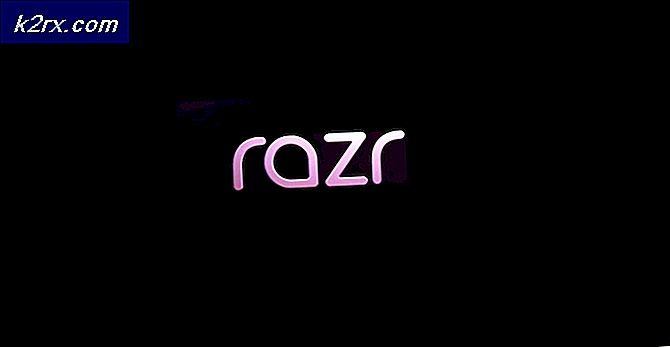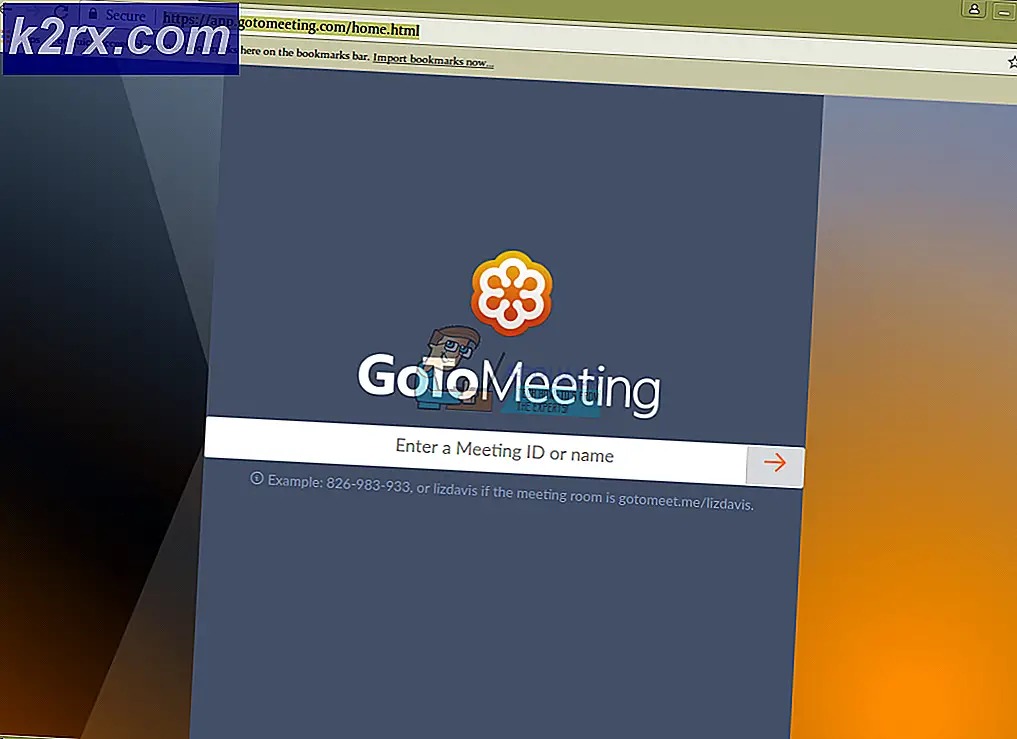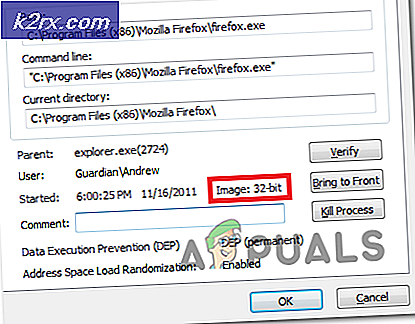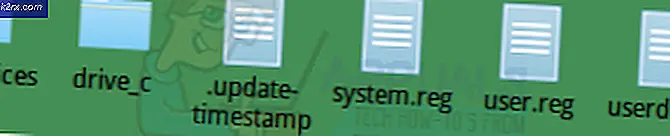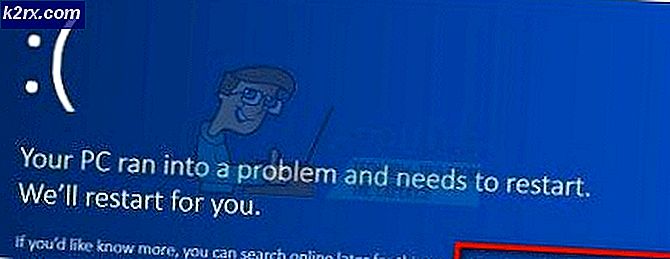Làm thế nào để loại bỏ một đĩa CD / DVD bị mắc kẹt trong một chiếc Macbook
MacBook là đáng tin cậy về phần mềm, nó ổn định và nhanh chóng và được an toàn để virus do sự phân phối dựa darwin nó sử dụng. Tuy nhiên, phần cứng đặc biệt là đĩa CD / DVD không có lợi ích bổ sung so với các hệ thống dựa trên Windows do đó nó không mất nhiều thời gian cho mọi thứ để đi về phía nam trong thế giới điện tử. Nhiều người dùng đã gặp phải vấn đề này của đĩa CD / DVD bị kẹt trong ổ đĩa quang của MacBook của họ, còn được gọi là SuperDrive. Hầu hết thời gian, bạn có thể lấy nó ra bằng cách kéo biểu tượng của nó vào thùng rác hoặc chọn eject từ trình đơn tệp hoặc nhấn nút Command + E. Nhưng nếu nó không hoạt động, hãy làm theo hướng dẫn này để biết các phương pháp hiệu quả nhất để lấy đĩa CD / DVD ra khỏi MacBook của bạn mà không làm hỏng ổ đĩa quang.
Giải pháp 1: Đẩy ra bằng cách sử dụng lỗ đĩa Eject
Bạn có thể đã nhận thấy một lỗ bên cạnh SuperDrive của bạn. Bạn có thể sử dụng lỗ đó để đẩy mạnh một đĩa ra khỏi MacBook của bạn. Trước khi bạn làm điều đó, hãy chắc chắn rằng máy Mac của bạn được tắt để tránh bất kỳ thiệt hại nào.
Tắt MacBook của bạn. Mở một kẹp giấy và bấm nó vào lỗ. Và đĩa của bạn nên đẩy ra. Nếu nó không có lỗ pin, thì bạn có thể sử dụng các giải pháp khác bên dưới.
Giải pháp 2: Đẩy ra bằng chuột
Khởi động lại MacBook của bạn trong khi giữ nút trái của chuột hoặc có thể chuột . Nếu bạn không có con chuột nào được kết nối, chỉ cần giữ nút touchpad / trackpad . Giải pháp đơn giản này sẽ làm việc hầu hết thời gian. Nếu không, hãy thử giải pháp tiếp theo.
Giải pháp 3: Đẩy đĩa bằng phần mềm
ForcEject là một phần mềm nhỏ đẹp có thể đẩy mạnh một đĩa từ MacBook của bạn. Chỉ cần tải xuống từ liên kết này và sau đó đi tới Trình tìm kiếm -> Tải xuống. Tìm ứng dụng có tên Công cụ Forceject, giữ phím CTRL / CONTROL và nhấp vào đó, sau đó chọn Mở.
Nhấp vào Mở lại, nếu được nhắc bởi cảnh báo bảo mật. Sau đó, bạn sẽ thấy biểu tượng EJECT ở thanh trên cùng. Click vào nó, và chọn để đẩy đĩa ra.
Mẹo CHUYÊN NGHIỆP: Nếu vấn đề xảy ra với máy tính của bạn hoặc máy tính xách tay / máy tính xách tay, bạn nên thử sử dụng phần mềm Reimage Plus có thể quét các kho lưu trữ và thay thế các tệp bị hỏng và bị thiếu. Điều này làm việc trong hầu hết các trường hợp, nơi vấn đề được bắt nguồn do một tham nhũng hệ thống. Bạn có thể tải xuống Reimage Plus bằng cách nhấp vào đâyGiải pháp 4: Sử dụng Terminal
Mở Trình tìm kiếm, sau đó đi tới Tiện ích.
Từ Tiện ích, định vị Thiết bị đầu cuối và mở nó. Một cửa sổ mới sẽ xuất hiện. Nhập mã sau vào nó và nhấn Enter để thực thi nó.
Đối với một ổ quang
/ usr / bin / drutil eject
Dành cho ổ trong và ổ ngoài
/ usr / bin / drutil đẩy nội bộ
/ usr / bin / drutil eject bên ngoài
Sau mỗi lệnh, nhấn ENTER để lệnh có thể được thực hiện.
Nếu cách này không hiệu quả, hãy chuyển đến Giải pháp 4.
Giải pháp 5: Lấy đĩa ra khỏi thể chất
Nếu đĩa đang được đọc lặp đi lặp lại trong một vòng lặp vô hạn, ngăn không cho MacBook đẩy nó ra, sau đó rút nó ra khỏi vòng lặp, lấy một mảnh bìa mỏng, thẻ tín dụng hoặc bất kỳ vật liệu nào thuộc loại đó. Đưa nó vào ổ đĩa quang một cách cẩn thận cho đến khi nó chạm vào đĩa trong vài giây và dừng CD / DVD để đọc nó. Sau đó nhấn nút đẩy ra liên tục. Nếu nó không hoạt động, hãy nghiêng MacBook đến một thiên thần 45 độ theo cách mở ổ đĩa quang quay xuống dưới, sau đó nhấn nút đẩy ra liên tục.
Giải pháp 6: Đẩy đĩa vào lúc khởi động
Khởi động lại MacBook của bạn và giữ phím tùy chọn .
Chờ các tùy chọn Boot Drive xuất hiện. Khi chúng xuất hiện, nhấn phím đẩy trên bàn phím.
Khi đĩa đã hết, hãy chọn đĩa khởi động của bạn và nhấp vào nút mũi tên để khởi động.
Giải pháp 7: Đẩy vào phần mềm mở
Khởi động lại MacBook của bạn trong khi nhấn và giữ phím Command + Option + O + F để nhập dấu nhắc Open Firmware .
Khi ở trong đó, hãy nhập mã sau đây và nhấn enter để thực thi mã.
đẩy cd ra
Để tiếp tục khởi động vào OS X, nhập mã sau và nhấn enter.
mac-boot
Mẹo CHUYÊN NGHIỆP: Nếu vấn đề xảy ra với máy tính của bạn hoặc máy tính xách tay / máy tính xách tay, bạn nên thử sử dụng phần mềm Reimage Plus có thể quét các kho lưu trữ và thay thế các tệp bị hỏng và bị thiếu. Điều này làm việc trong hầu hết các trường hợp, nơi vấn đề được bắt nguồn do một tham nhũng hệ thống. Bạn có thể tải xuống Reimage Plus bằng cách nhấp vào đây